怎样用电脑连接打印机进行打印 电脑连接打印机后如何进行打印测试
在日常生活和工作中,打印机是一个必不可少的工具,如何正确连接电脑和打印机,并进行打印测试,是每个使用者都需要了解和掌握的技能。通过简单的步骤和操作,可以轻松实现电脑和打印机的连接,并进行打印测试,确保打印效果的准确和清晰。下面将介绍具体的操作方法,让您轻松掌握打印机的使用技巧。
电脑连接打印机后如何进行打印测试
具体方法:
1.在word文档上找到打印机“打印”。打开文档,点击文档左上角的wps上的小倒三角形,在下拉菜单中找到“打印”字样,点击进入打印界面。也可以直接点击进入打印预览(见步骤4)。
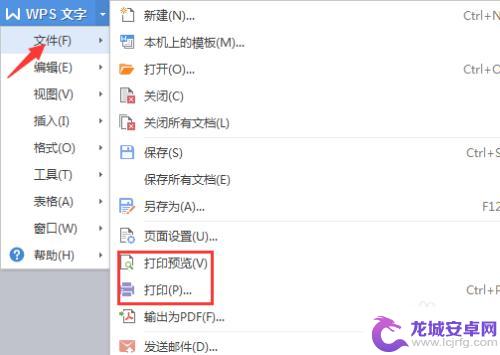
2.选择打印机驱动。 在步骤一中找到下图所示的打印机名称,在下拉菜单中选择与打印机匹配的打印机驱动。因为一台电脑可以安装几个品牌的打印机驱动,方便在其他地方打印。
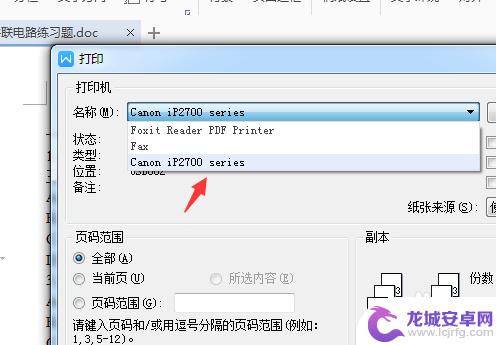
3.打印页码。如果要打印本页,那么在进入步骤一之前就应该将鼠标光标放到该页。也可以选择打印全部或者指定页码,如图所示。如果打印指定页码,从第一到第十页则可以用“1-10”表示,如果打印单页,可以用“1,3,4,6等表示。
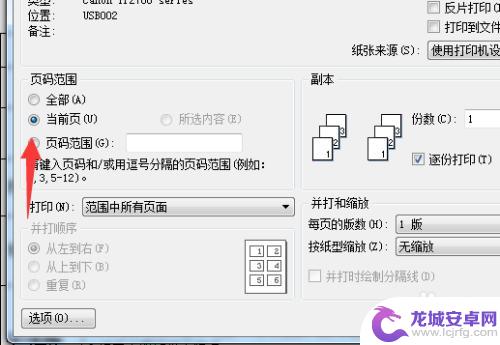

4.选择单面或者双面打印。在打印机编辑框里面可以选择手动双面打印,这个是比较常用的打印方式。 因为可以节省纸张,很多打印机还没有自动双面打印功能,所以选择手动,即打印完一面之后取出打印纸反面打印。
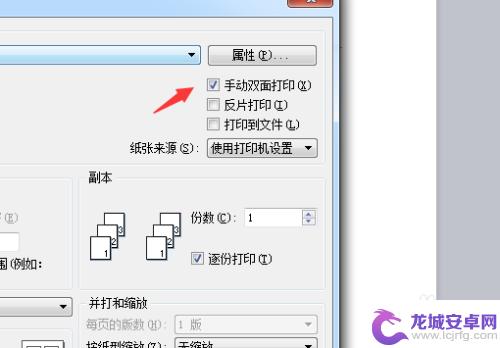
5.打印份数。简单来说,如果你打印一页内容。但是要打印十张纸,那么打印份数上填上10,如果你要打印的是整个文档的N页的内容,那么打印份数选10的话将会打印出十份的N页那么多,所以打印份数并不一定是指打印的张数,下面的逐份打印打上勾。
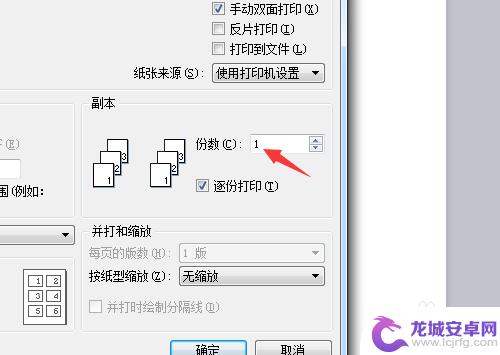
6.打印预览。打印之前如果想看看打印的位置正不正确,可以先进行预览,如图所示,点击箭头指向的图标即可进入打印预览页面。
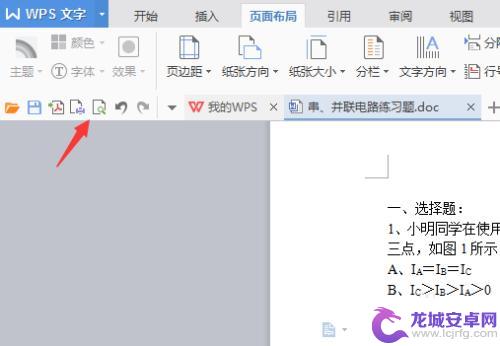
7.直接打印。在步骤六 里面的打印预览左侧有个直接打印的图标,如果点击的话,整个文档的内容都会直接打印出来。但是如果进入了打印预览里面,也可以点击“打印”,选择直接打印,但是直接打印出来的是文档的所有内容,需要谨慎操作。
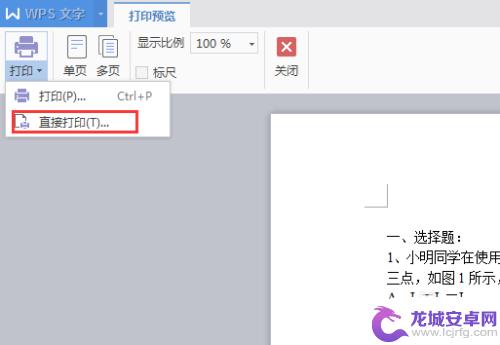
以上就是如何使用电脑连接打印机进行打印的全部内容,如果遇到这种情况,你可以按照以上步骤进行解决,非常简单和快速。












